Hướng dẫn đổi địa chỉ MAC trên máy tính
Sau đây friend.com.vn sẽ hướng dẫn bạn cách thay đổi địa chỉ Mac cho máy tính.

Hướng dẫn thay đổi địa chỉ mac trên máy tính
Thay đổi địa chỉ MAC trong Windows
Để thay đổi đĩa chỉ này ta phải vào Device Manager trong hệ thống Windows theo đó ta có thể vào thông qua nhiều cách. Bạn có thể vào bằng cách chung đó là Click chuột phải vào My Computer > Properties.
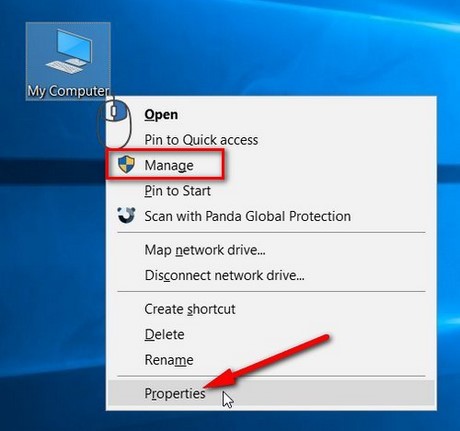
Tại đây bạn tiếp tục chọn tới mục Device Manager.

Hoặc bạn cũng có thể nhấn chuột phải lên My Computer và chọn Manage, sau đó trong Computer Manager, bạn chọn Device Manager như hình dưới.
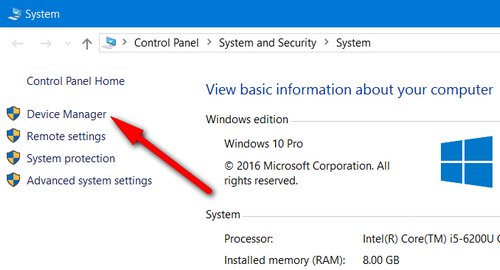
Ở dưới mục Network Adapters, hãy xác định các giao diện mạng mà bạn muốn thay đổi rồi click chuột phải vào nó và chọn Properties.
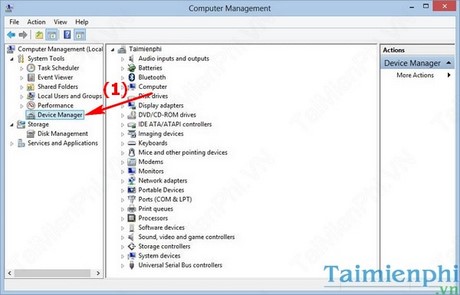
Thì một danh sách chức năng trong Properties hiện ra bạn Click vào task Advanced và chọn Network Address trong danh sách. Tuy nhiên có 1 số máy không thấy thì có nghĩa là driver mạng máy không được hỗ trợ thay đổi Mac.
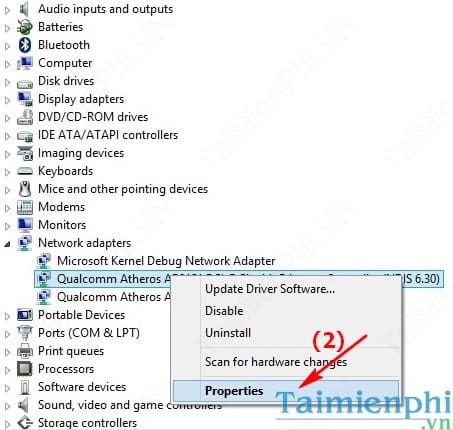
Tiếp theo bạn Click vào Value để nhập vào ô địa chỉ MAC mà bạn mong muốn với các điều kiện không có kí tự phân cách, dấu gạch ngang hay dấu hai chấm -> Và nhấn OK để chấp nhận thay đổi và thoát.
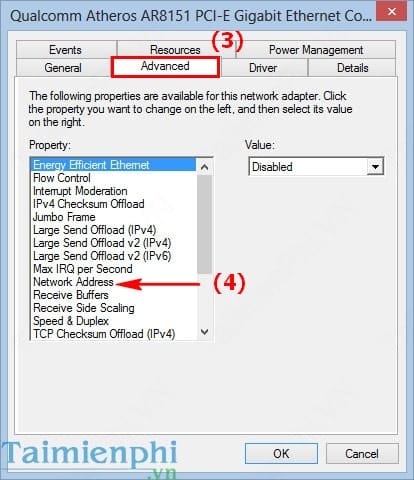
Thay đổi địa chỉ MAC trong Linux
Để thay đổi địa chỉ Mac cho hệ điều hành Linux với bản Ubuntu thì bạn hãy nhấn vào biểu tượng network trên bảng điều khiển -> chọn Edit Connection.
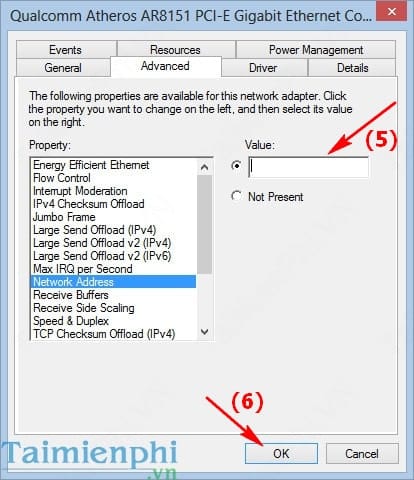
Sau đó chọn kết nối mạng mà bạn muốn thay đổi và nhấp vào Edit.
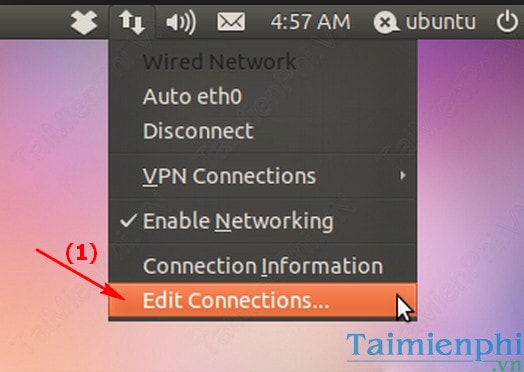
Trong Task Ethernet thì bạn nháy đúp vào Cloned MAC address, bạn tiến hành nhập địa chỉ MAC mới và nhớ lưu lại thay đổi sau khi hoàn tất.
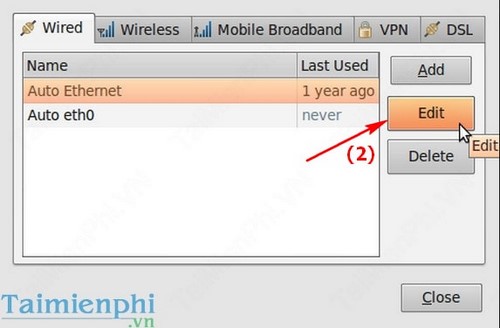
– Hoặc dùng dòng lệnh sau để thay đổi địa chỉ Mac với cú pháp sau :
sudo ifconfig eth0 downsudo ifconfig eth0 hw ether xx:xx:xx:xx:xx:xxsudo ifconfig eth0 up
Trong đó:
eth0 bạn có thể thay bằng tên giao diện mạng mà bạn muốn thay đổi .xx:xx:.. bằng địa chỉ mới mà bạn thích.
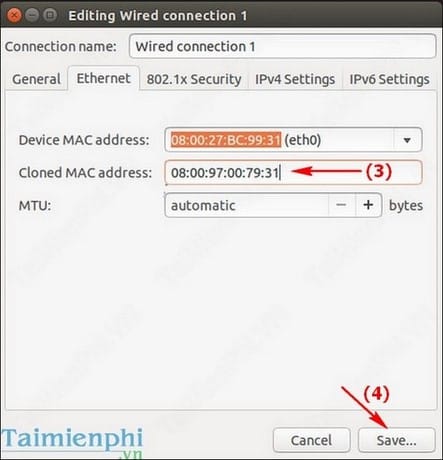
Thay đổi địa chỉ MAC trong Mac OS X
Để thay đổi địa chỉ Mac thì bạn có thể làm được điều đó bằng cách dùng dòng lệnh bằng cách mở cửa sổ Terminal (nhấn Ctrl+Space -> gõ “Terminal”). Sau đó dùng dòng lệnh sau để thay đổi địa chỉ Mac với cú pháp sau :
sudo ifconfig eth0 xx:xx:xx:xx:xx:xx
Trong đó:
eth0 bạn có thể thay bằng tên giao diện mạng mà bạn muốn thay đổi .xx:xx:.. bằng địa chỉ mới mà bạn thích.
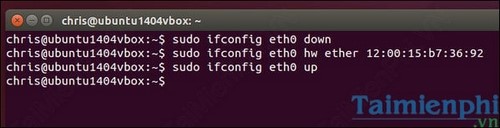
Để kiểm tra xem sự thay đổi có hiệu lực hay không bằng cách chạy câu lệnh ipconfig /all trong cửa sổ Command Prompt trong Windows: chạy còn trong Linux và Mac OS X sẽ phải chạy lệnh ifconfig.
Trong Linux, Mac OS X việc thay đổi này chỉ là tạm thời và nó sẽ trở lại dạng mặc định khi khởi động lại. Do đó, bạn sẽ cần đến một tập lệnh nếu bạn muốn duy trì địa chỉ MAC đã được thay đổi đó. Thêm dòng hwaddress ether [địa chỉ MAC] vào file /etc/network/interfaces.d/ hay /etc/network/interfaces để giữ lại thay đổi này .
- Share CrocoBlock key trọn đời Download Crocoblock Free
- Cung cấp tài khoản nghe nhạc đỉnh cao Tidal Hifi – chất lượng âm thanh Master cho anh em mê nhạc.
- Hướng dẫn mua hàng trên Jomashop đơn giản, nhanh chóng, an toàn
- Cách sử dụng VSCO chỉnh ảnh “ảo diệu” với các bộ lọc – QuanTriMang.com
- Toàn bộ đáp án game đuổi hình bắt chữ Weplay chuẩn nhất
- Khắc phục lỗi không thể download các tập tin trên mạng
- Lời bài hát [ Trên tình bạn dưới tình yêu – MIN ] [ Mới Ra ]
Bài viết cùng chủ đề:
-
Printer | Máy in | Mua máy in | HP M404DN (W1A53A)
-
5 cách tra cứu, tìm tên và địa chỉ qua số điện thoại nhanh chóng
-
Công Cụ SEO Buzzsumo Là Gì? Cách Mua Tài Khoản Buzzsumo Giá Rẻ • AEDIGI
-
Cách giới hạn băng thông wifi trên router Tplink Totolink Tenda
-
Sự Thật Kinh Sợ Về Chiếc Vòng Ximen
-
Nên sử dụng bản Windows 10 nào? Home/Pro/Enter hay Edu
-
"Kích hoạt nhanh tay – Mê say nhận quà" cùng ứng dụng Agribank E-Mobile Banking
-
Cách gõ tiếng Việt trong ProShow Producer – Download.vn
-
Câu điều kiện trong câu tường thuật
-
Phân biệt các loại vạch kẻ đường và ý nghĩa của chúng để tránh bị phạt oan | anycar.vn
-
Gỡ bỏ các ứng dụng tự khởi động cùng Windows 7
-
Cách xem, xóa lịch sử duyệt web trên Google Chrome đơn giản
-
PCI Driver là gì? Update driver PCI Simple Communications Controller n
-
Sửa lỗi cách chữ trong Word cho mọi phiên bản 100% thành công…
-
Cách reset modem wifi TP link, thiết lập lại modem TP Link
-
Thao tác với vùng chọn trong Photoshop căn bản




